Tệp 3GP được thiết kế cho các điện thoại di động tính năng trước đây để có được một tiêu chuẩn phân phối đa phương tiện thống nhất. Ngày nay, hầu hết mọi người không thể rời đi mà không có điện thoại thông minh. Hơn nữa, mọi người thích sử dụng điện thoại thông minh của họ như một sự thay thế trong những việc như thanh toán hóa đơn và xem phim. Do đó, nếu bạn là một trong những người vẫn sở hữu một chiếc điện thoại 3G nhưng vẫn thích xem phim trên nó hơn là trên màn hình, thì bài viết này là dành cho bạn. Vì điều này sẽ khiến bạn nhận ra rằng trong nhiều trường hợp, để phát lại các bộ phim hoặc video thịnh hành có định dạng WMV không phù hợp với điện thoại của mình, bạn có thể thấy cần phải có trình chuyển đổi tệp WMV sang 3GP.
Phần 1. Công cụ chuyển đổi video WMV sang 3GP tốt nhất để chuyển đổi WMV sang 3GP
Giới thiệu với bạn công cụ phần mềm hàng đầu này hoạt động tốt nhất để chuyển đổi WMV sang 3GP tập tin. AVAide Video Converter là công cụ phần mềm sẽ giúp chuyển đổi các tệp của bạn theo cách thuận tiện nhất mà bạn có thể tưởng tượng. Công cụ toàn diện này cung cấp cho bạn hơn 300 định dạng khác nhau để lựa chọn. Chuyển đổi tệp của bạn mà không lo lắng về việc mất chất lượng cao của chúng. AVAide Video Converter hào phóng cung cấp các tính năng khác như Hộp công cụ, Ghép ảnh, chỉnh sửa video, v.v. để biến tệp video của bạn trở nên hoàn hảo. Ngoài ra, công cụ này giúp cuộc sống chuyển đổi của bạn dễ dàng hơn. Hãy xem các bước dưới đây để tự mình trải nghiệm nhé.
Bước 1Tải xuống và cài đặt
Truy cập trang web của nó hoặc chỉ cần nhấp vào liên kết này https://www.avaide.com/video-converter/. Tải xuống và cài đặt nó trên PC của bạn.

DÙNG THỬ MIỄN PHÍ Đối với Windows 7 trở lên
 An toàn tải
An toàn tải
DÙNG THỬ MIỄN PHÍ Đối với Mac OS X 10.12 trở lên
 An toàn tải
An toàn tảiBước 2Tải lên tệp của bạn
Để chuyển đổi tệp WMV sang 3GP, hãy tải tệp của bạn lên bằng cách kéo chúng vào giao diện. Nếu không, hãy nhấp vào Thêm các tập tin ở phần trên bên trái của giao diện. Đính kèm nhiều tệp nếu bạn muốn.
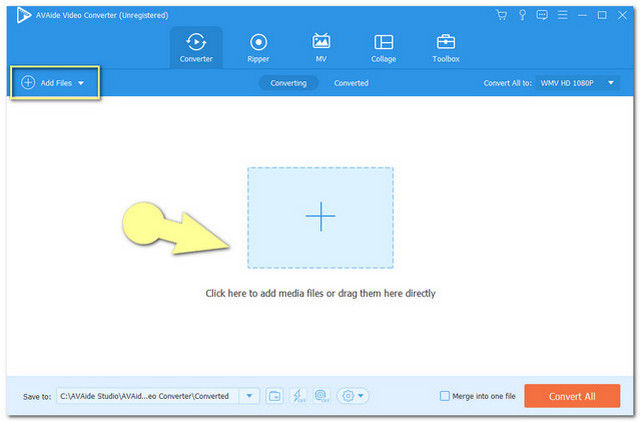
Bước 3Đặt tệp
Định cấu hình các tệp của bạn để đáp ứng định dạng mục tiêu. Nhấp chuột Chuyển đổi tất cả thành nếu bạn muốn tất cả các tệp của mình được chuyển đổi sang 3GP. Ngược lại, nếu có một số định dạng mà bạn muốn chuyển đổi sang các định dạng khác nhau, hãy nhấp vào mũi tên ở phần đuôi của mỗi định dạng.
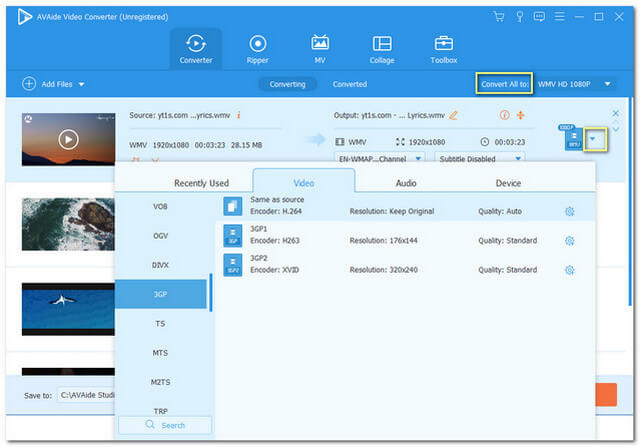
Bước 4Bắt đầu chuyển đổi
Bắt đầu chuyển đổi của bạn bằng cách nhấp vào Chuyển đổi tất cả khuy ao. Sau đó đợi quá trình chuyển đổi nhanh chóng kết thúc.
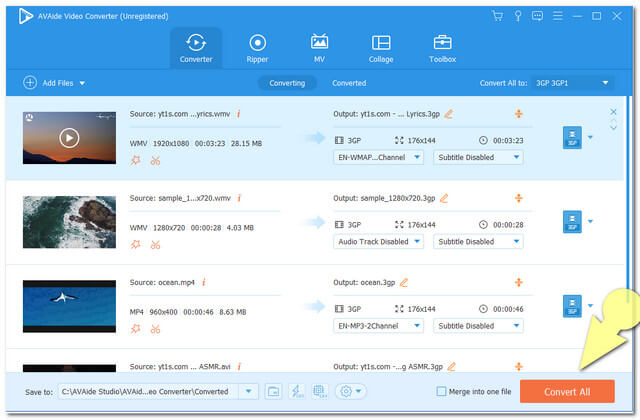
Bước 5Kiểm tra và tận hưởng
Kiểm tra các tệp đã hoàn thành bằng cách xem trên Chuyển đổi khuy ao. Bạn cũng có thể định vị bộ nhớ của chúng trên PC của mình bằng cách xem Thư mục hình ảnh.
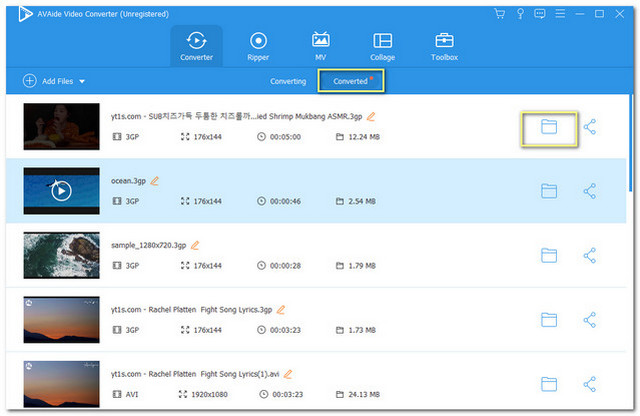
Phần 2. Cách chuyển đổi WMV sang 3GP trong FreeMake
Một công cụ tốt khác theo xu hướng chuyển đổi tệp WMV sang 3GP là Freemake. Phần mềm này cũng giúp thực hiện công việc chuyển đổi một cách dễ dàng. Tuy nhiên, nếu bạn định mua công cụ này, hãy chuẩn bị sẵn sàng cho một số hộp thoại có thể xuất hiện trên màn hình của bạn. Một số cửa sổ bật lên được cho là Quảng cáo hoặc cảnh báo về việc bạn có thể tự chịu rủi ro khi tải xuống công cụ. Bất kể, vui lòng làm theo các bước dưới đây để chuyển đổi tệp sang 3GP bằng công cụ này.
Bước 1Nhấp chuột Băng hình nằm ở phần trên bên trái của giao diện.
Bước 2Tải lên tệp WMV của bạn. Sau đó Chọn 3GP trong số các định dạng bên dưới giao diện.
Bước 3Nhấn vào Đổi trên cửa sổ bật lên. Chờ cho quá trình chuyển đổi kết thúc.
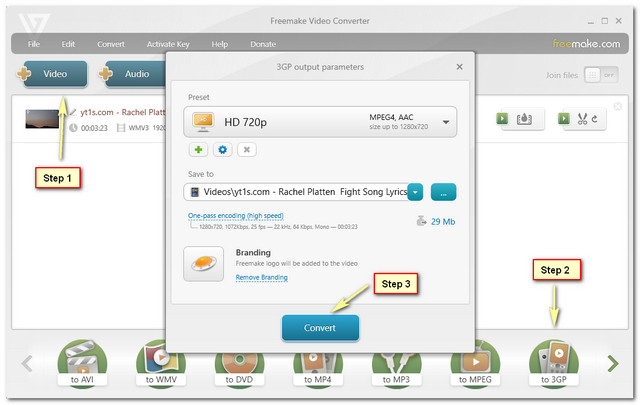
Phần 3. Làm thế nào để chuyển đổi WMV sang 3GP Online
Bây giờ chúng ta hãy học cách chuyển đổi tệp WMV sang 3GP trực tuyến cách nhanh nhất và an toàn. Công cụ chuyển đổi video trực tuyến AVAide giúp quá trình chuyển đổi được bảo mật tối đa. Công cụ web tuyệt vời này sẽ giúp bạn đạt được đầu ra mượt mà và hoàn hảo mà không ảnh hưởng đến chất lượng. Ngoài ra, bạn có thể chuyển đổi tệp của mình không giới hạn mà không có bất kỳ quảng cáo cũng như hình mờ nào làm phiền bạn. Thật tuyệt vời, công cụ này tương thích với bất kỳ trình duyệt nào bạn sử dụng. Vì vậy, không cần thêm bất kỳ quảng cáo nào nữa, hãy bắt đầu chuyển đổi.
Bước 1Có được Trình khởi chạy
Nhận trình khởi chạy AVAide Online Video Converter cho PC của bạn. Nhấp chuột THÊM CÁC PHIM CỦA BẠN sau đó hình thành cửa sổ xuất hiện, nhấp vào Tải xuống sau đó Mở.

Bước 2Tải lên (các) Tệp của bạn
Tải lên tệp của bạn bằng cách nhấp vào nút Thêm tệp ở phần trên bên trái của giao diện. Bạn có thể thêm nhiều tệp hơn nếu bạn muốn.
Bước 3Đặt trên định dạng Ưu tiên
Đến chuyển đổi tệp WMV sang 3GP, đặt tệp đã tải lên của bạn thành định dạng đã nói. Chọn từ phần định dạng nằm ở phần dưới của giao diện. Nhấn vào Đổi nút sau khi.

Bước 4Chọn bộ nhớ của bạn cho các tệp được chuyển đổi
Trước khi chuyển đổi, bạn phải chọn một ổ đĩa từ máy tính mà bạn muốn lưu các tệp đã chuyển đổi.
Bước 5Chờ và Kiểm tra
Chờ quá trình chuyển đổi hoàn tất, sau đó kiểm tra dung lượng bạn đã chọn để tìm các tệp đã chuyển đổi.
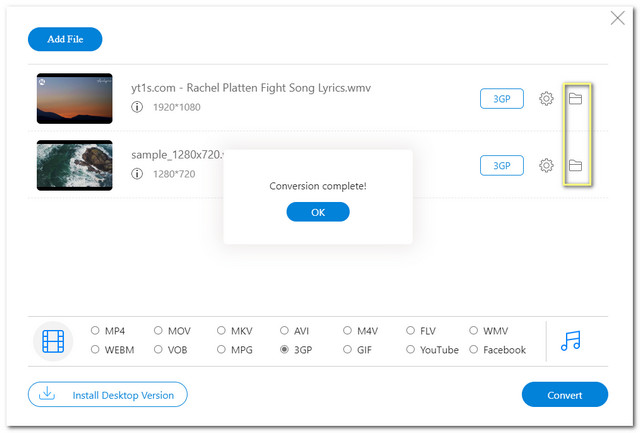
Phần 4. WMV vs 3GP: Sự khác biệt là gì
Theo định nghĩa của Dự án Đối tác Thế hệ Thứ ba, 3GP là định dạng vùng chứa video, âm thanh và văn bản được sử dụng với 3G và các điện thoại 2G và 4G khác. Nó là một phần mở rộng của MPEG-4 Part 12. Tuy nhiên, các phiên bản cũ của 3GP không sử dụng một số tính năng của nó. Về cơ bản, 3GP là một trong những định dạng được tạo ra để giảm dung lượng lưu trữ và băng thông được sử dụng cho điện thoại di động, đặc biệt là các điện thoại cấp thấp. Với điều này đã nói nếu bạn định phát lại một tệp 3GP trên máy tính của mình, hãy mong đợi nó có hình ảnh chất lượng thấp.
Windows Media Video hoặc WMV là một tệp âm thanh và video được nén trong một tệp lưu trữ nhỏ. Tệp do Microsoft phát triển này được sử dụng hoàn hảo cho các máy tính chạy Windows và rất tiếc là không được hỗ trợ bởi bất kỳ sản phẩm nào của Apple. Tuy nhiên, tệp WMV chứa các video độ nét cao được nhiều người yêu thích ngày nay.
Phần 5. Các câu hỏi thường gặp về Chuyển đổi WMV sang 3GP
1. Làm cách nào để chuyển đổi tệp 3GP sang WMV?
Chắc chắn là bạn có thể, chỉ là việc chuyển đổi tệp 3GP sang WMV không đảm bảo cho bạn đạt được độ nét cao. Về mặt kỹ thuật, tốc độ bit và tốc độ khung hình được đặt trước thành tốc độ thấp nhất.
2. Tôi có thể phát tệp WMV bằng iPhone của mình không?
Rất tiếc, tệp WMV không được các sản phẩm của Apple như iPhone hỗ trợ. Để bạn có thể phát các tệp như vậy trên iPhone của mình, bạn có thể cần cái này AVAide Video Converter để chuyển đổi tệp WMV thành tệp được iPhone hỗ trợ như MOV và MP4.
3. Tập tin video 3GP có phải là HD không?
Không. Tệp video 3GP có tốc độ bit và tốc độ khung hình thấp tạo nên video SD.
Hy vọng rằng bạn thấy bài viết này hữu ích trong việc đưa ra quyết định của bạn về công cụ nào là tốt nhất cho nhiệm vụ chuyển đổi của bạn. Không phải là một sự thiên vị, nhưng dựa trên kinh nghiệm giữa các công cụ, AVAide Video Converter đã mang lại một cuộc gặp gỡ hoàn hảo. Hãy tự mình trải nghiệm chúng và xem công cụ nổi bật có thể cung cấp thêm cho bạn những gì.
Hộp công cụ video hoàn chỉnh của bạn hỗ trợ hơn 350 định dạng để chuyển đổi với chất lượng không mất dữ liệu.




